很多电脑买来只有两个分区,合理的硬盘分区有很多好处,不同类型的文件都可以区分而来,方便管理互不干扰,下载找文件时也更方便。今天小编就整理了一篇关于硬盘分区的教程,一起来看看这篇Win7旗舰版调整硬盘分区的设置方法吧。
Win7旗舰版硬盘分区的详细调整方法:
如果是新硬盘分区:
右键计算机图标,然后打开管理-磁盘管理。右键你要分区的硬盘可用空间,点击新建简单卷,然后按照自己的需要分配分区的大小就可以了,调整好后一路点击下一步即可完成新建分区。需要多少个分区依此类推即可。
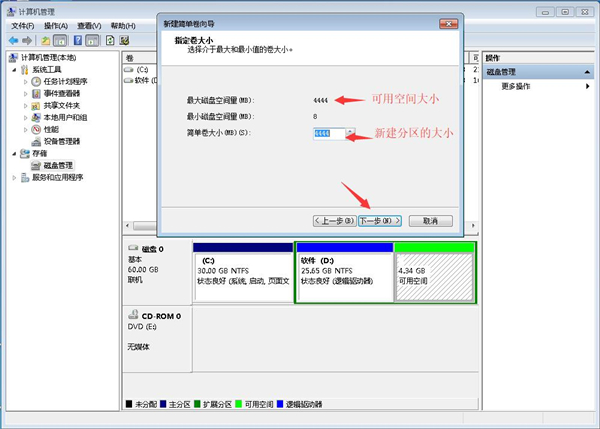
调整分区的大小:
同样是打开磁盘管理,例如:D盘有25G,F盘只有4G需要把D盘分配一些空间给F盘。右键D盘点击压缩卷。
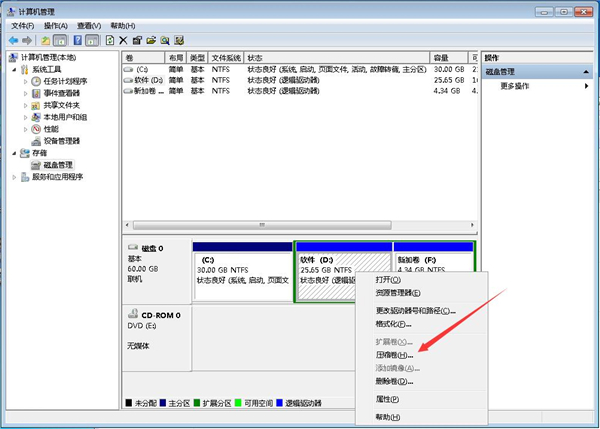
调整需要压缩的空间大小,之后点击压缩。
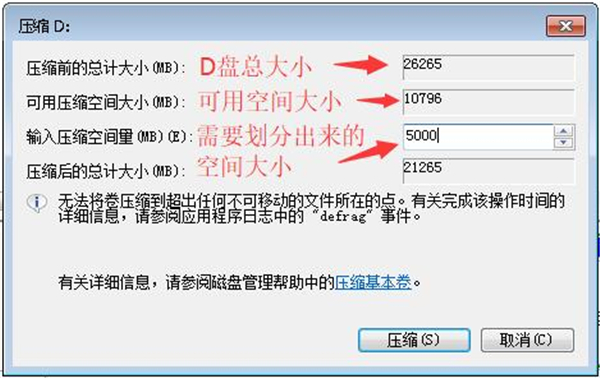
压缩完成后会出现一个可用空间,这个可用空间就是可以用来分配给其他分区的空间。
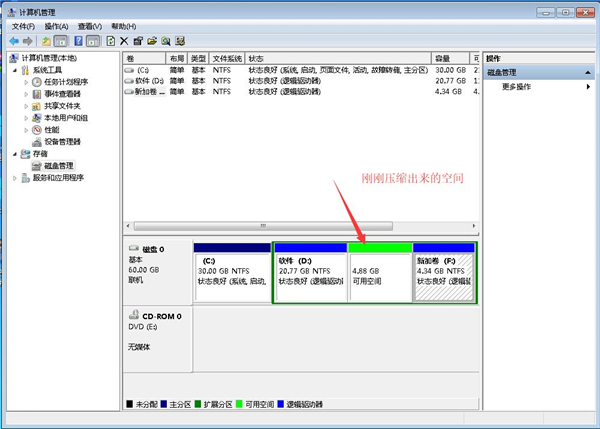
但是win7系统自带的磁盘管理分区只能分配给可用空间左边的第一个分区而不能分配给其他,右键其他的分区你会发现扩展卷是不能点击的,这里是把F盘先删了(就是右键F盘删除卷)因为里面没有资料,如果有东西的话可以先放到其他盘里面。
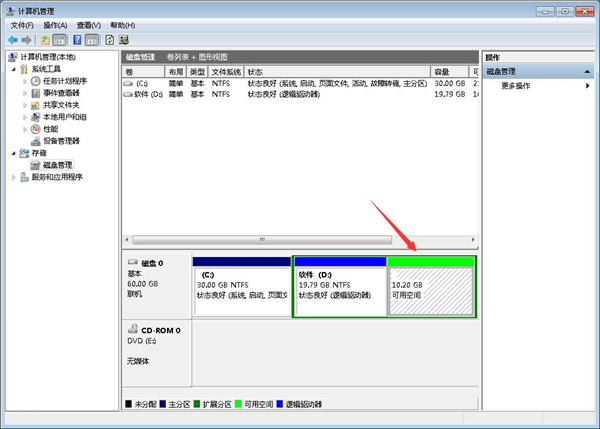
然后在可用空间上新建一个分区即可,调整完毕:
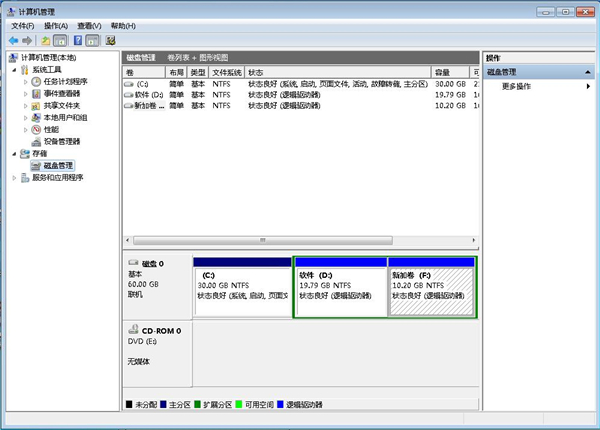
- Win7 64位纯净版
- 新萝卜家园GhostWin7 SP1 X86电脑城纯净版2014.08
- 雨林木风ghost win7 SP1纯净版(64位)2014.03
- Win7 32位纯净版
- 雨林木 Ghost Win7 SP1 X64旗舰版(64位) 2014.05
- 拾零技术GhostWin7 SP1 X86旗舰纯净版(32位)2014.05
- 纯净版XP系统
- 电脑公司 GHOST XP SP3 纯净版 2014.05
- 雨林木风GHOST XP SP3 纯净版 YN2014.05
------分隔线------








